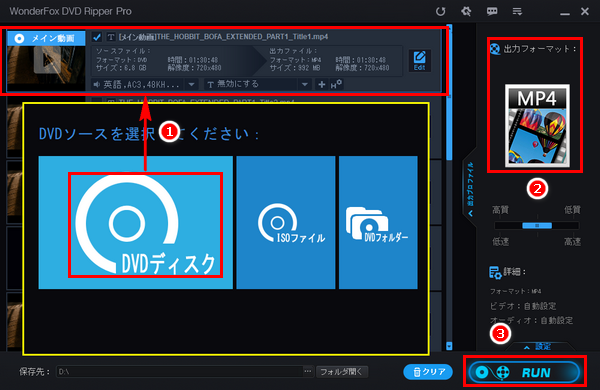




DVDをMP4に変換しますと、効率が悪く、かなり多くの時間がかかった、みたいなことを体験したことがありますか?また、コピー保護技術のせいでレンタルDVDをMP4に変換できない問題に困ったことがありますか?
DVDコンテンツをMP4に変換することは実はかなり高い技術力が必要で、中でもコピーガードに対応するいわゆる復号化技術が一番重要です。ほとんどのレンタルDVDにはコピーガードがかかっていますから、これを解除できないと、そのソフトは基本的に使い物になれません。そしてインターネットで探してみれば、DVDをMP4に変換できるフリーソフトはたくさんありますが、そのほとんどはコピーガードを解除できません。つまり、コピーガードがかかったレンタルDVDをMP4に変換するには有料ソフトを使わなければなりません。
ここでは初心者向けの有料DVD MP4変換ソフトをおすすめするとともに、それを利用して手軽にレンタルDVDをMP4に変換する方法をご紹介します。有料のDVD MP4変換ソフトをお探しの方はぜひお見逃しなく!
あわせて読みたい:DVDからISOイメージファイルを作成する方法、DVD VIDEO_TSフォルダをコピーする方法
* ご注意:コピーガードを解除してDVDをコピー・変換することは著作権法違反に当たる可能性があります。本文で紹介する有料DVD MP4変換ソフト及びレンタルDVDをMP4に変換する方法はあくまで個人利用の範囲内でご利用・ご参考ください。
有料DVD MP4変換ソフトなら、WonderFox DVD Ripper Proを使ってみましょう!DVD MP4変換ソフトとして、有料である故に、技術力はかなり高いです。コピーガードに対しては、ほぼ全ての種類に対応し、自動的にそれを解除または回避して保護されたレンタルDVDをMP4に変換できます。そしてコピーガードを解除したあと、この有料DVD MP4変換ソフトはスマートに最多99個の紛らわしいタイトルからDVDのメイン動画を選出することができ、どのタイトルを変換すればいいかを悩む必要はありません。そして強力なデコード/エンコード能力により、超高速&高品質でレンタルDVDをMP4やMOV、AVI、WAV、FLAC等様々な動画/音声形式に変換することができます。更に、有料DVD MP4変換ソフトとして使える以外、DVDからISOファイルまたはDVDフォルダを抽出したり、ISOファイルとDVDフォルダをMP4等に変換したりすることも可能です。
次にこの素晴らしい有料DVD MP4変換ソフトを利用してレンタルDVDをMP4に変換する手順をご説明しましょう。
レンタルDVDをMP4に変換できる有料ソフトWonderFox DVD Ripper Proを無料体験 >>レンタルDVDをMP4に変換できる有料ソフトWonderFox DVD Ripper Proを無料体験 >>
WonderFox DVD Ripper Proを実行し、最初の画面で大きな「DVDディスク」ボタンをクリックしてトライブレターを選択し、MP4に変換したいレンタルDVDをこの強力な有料DVD MP4変換ソフトに読み込みます。
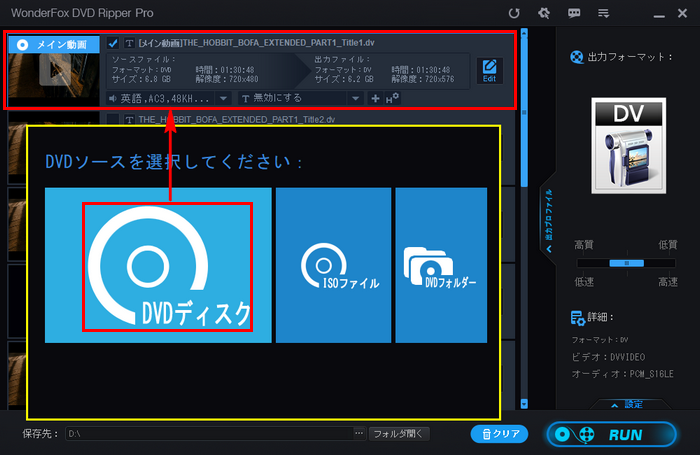
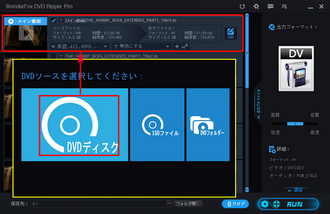
この有料DVD MP4変換ソフトはDVDコンテンツを読み込みながら、自動的に様々なコピー保護技術を解除し、メイン動画を選出します。
画面右側で「出力フォーマット:」との文字の下にある大きな形式アイコンをクリックして出力形式リストを開き、「Video」カテゴリからMP4を選択します。もちろん、MP4以外の形式を選択してもオーケーです。
必要あれば、画面右下の「設定」ボタンをクリックして出力動画のエンコーダや解像度、フレームレート、ビットレート、ボリューム等を調整できます。
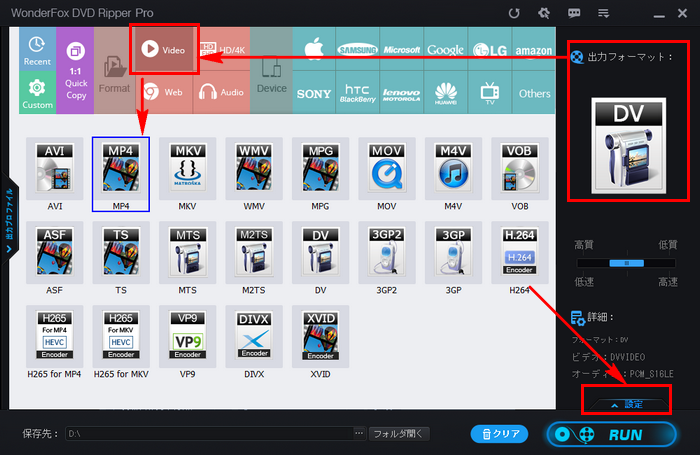
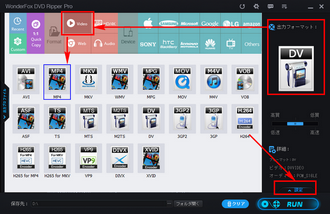
画面一番下にある「...」アイコンをクリックして出力先を設定します。最後に「RUN」ボタンをクリックして有料DVD MP4変換ソフトWonderFox DVD Ripper Proで手軽にコピーガードがかかったレンタルDVDをMP4に変換します。
あわせて読みたい:ISOを動画も変換、DVDをAVIに変換、DVDをSDカードにコピー
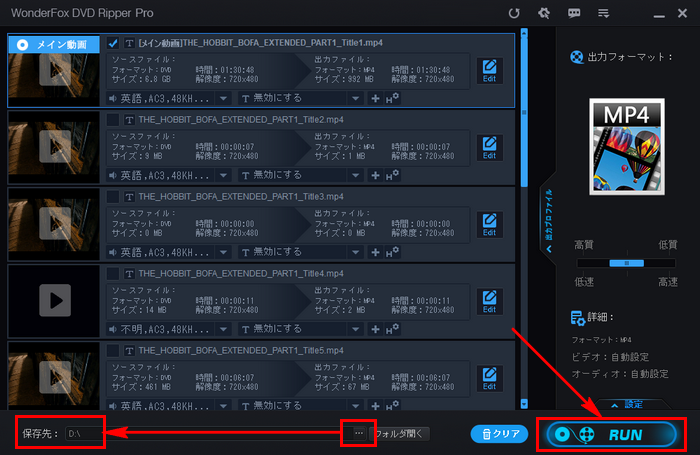
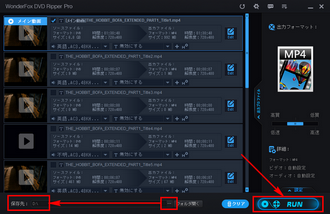
レンタルDVDをMP4に変換できる有料ソフトWonderFox DVD Ripper Proを無料体験 >>レンタルDVDをMP4に変換できる有料ソフトWonderFox DVD Ripper Proを無料体験 >>
WonderFox DVD Video Converterもコピーガードを解除してレンタルDVDをMP4に変換できる有料ソフトです。出力形式としてはMP4等の動画形式の他、MP3やWAV、FLAC等の音声形式もサポートしますから、レンタルDVDから音声データのみを抽出することもできます。また、レンタルDVDからISOイメージを作成して1:1のバックアップを作ることも可能です。
この有料ソフトを使ってレンタルDVDをMP4等に変換できるだけでなく、超高速で動画/音楽ファイルを500以上の形式&プリセットに変換することもできます。また、URLを解析してYouTubeなど1000以上のサイトから動画/音楽をダウンロードする機能も搭載されています。
下記にてWonderFox DVD Video Converterを利用してレンタルDVDをMP4に変換する手順をご説明します。ご興味あれば、この強力な有料DVD MP4変換ソフトをお使いのWindowsパソコンに無料ダウンロード無料ダウンロードしてインストールし、無料トライアルをお試しください。
①DVD MP4変換有料ソフトWonderFox DVD Video Converterを実行し、画面トップにある「DVDディスク」ボタンをクリックしてMP4に変換したいレンタルDVDを選択して読み込みます。
②画面右側の形式アイコンをクリックして出力形式リストを開き、「動画」カテゴリからMP4を選択します。その後、下の「設定」をクリックしてMP4のパラメータを調整できます。
③画面下中央の「...」をクリックしてMP4の保存先を設定してから「変換」ボタンをクリックし、有料ソフトでレンタルDVDをMP4に変換します。
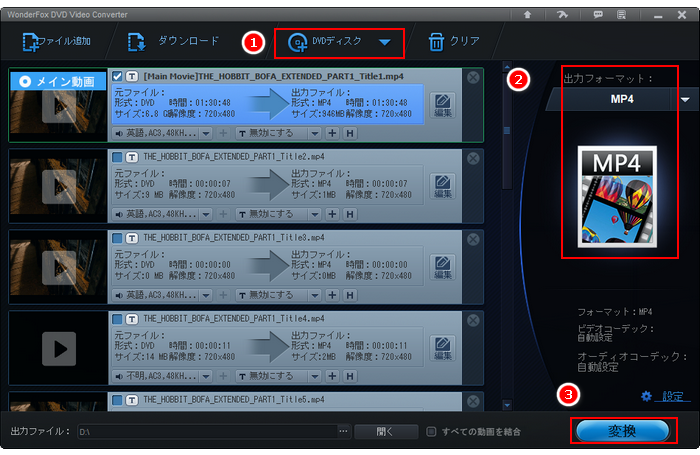
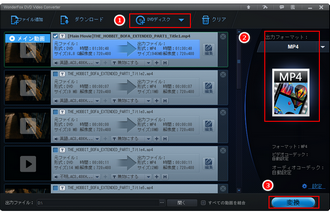
今回はコピーガードがかかったレンタルDVD等をMP4動画に変換するために、使いやすい有料DVD MP4変換ソフト及びその利用方法を紹介させて頂きました。お役に立てればと思います。
WonderFox DVD Ripper Proを利用して手軽にレンタルのDVDディスクをMP4に変換できるだけでなく、DVDディスクをISOイメージまたはDVDフォルダに変換して1:1のバックアップを作ったり、DVDディスク/ISOイメージ/DVDフォルダをMP4以外の様々な動画/音声形式に変換したりすることもでき、DVDコンテンツの変換ニーズにオールインワンで対応しています。WonderFox DVD Video Converterの方は有料でレンタルDVDをMP4に変換できるだけでなく、一般的な動画/音楽ファイルの形式変換と動画/音楽をダウンロードする機能もあります。ご自分のニーズに応じて適切なソフトを選びましょう!
利用規約 | プライバシーポリシー | ライセンスポリシー | Copyright © 2009-2025 WonderFox Soft, Inc. All Rights Reserved.